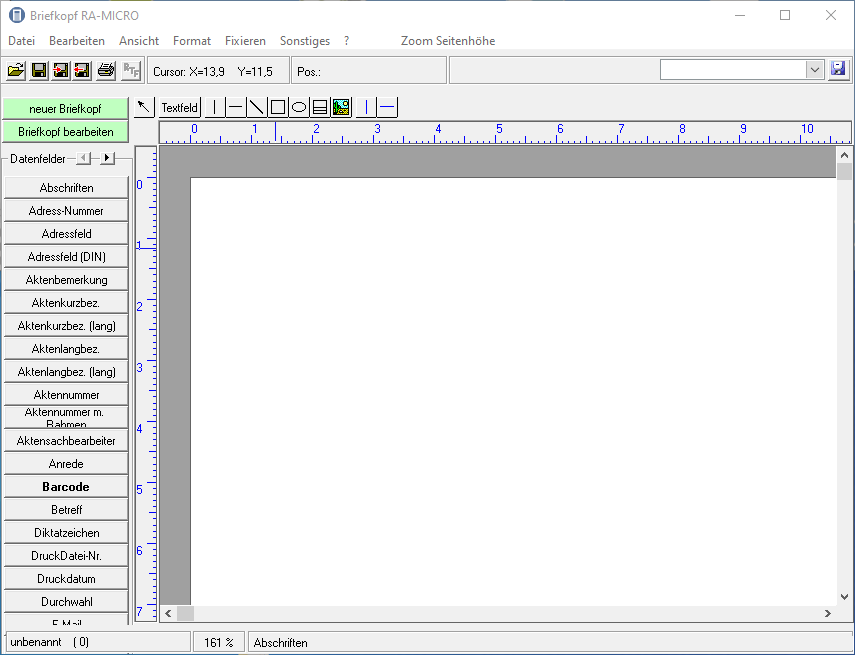Briefköpfe
Hauptseite > Kanzlei > Briefköpfe und Aktenvorblätter > Briefköpfe
Inhaltsverzeichnis
Allgemeines
Mit Hilfe des Briefkopfdesigners können Sie Briefköpfe zum Einsatz in der Kanzlei-Textverarbeitung und im Direktdruck erstellen.
![]() Zur Verkürzung der Postlaufzeiten empfehlen wir, für das Adressfeld künftig nur noch das Datenfeld Adressfeld (DIN) nach den Vorschriften DIN 5008 zu verwenden.
Zur Verkürzung der Postlaufzeiten empfehlen wir, für das Adressfeld künftig nur noch das Datenfeld Adressfeld (DIN) nach den Vorschriften DIN 5008 zu verwenden.
Die DIN 5008 sieht derzeit die ersten drei Zeilen einer Anschrift für Postvermerke vor und fordert den Wegfall der Leerzeile zwischen Hausanschrift und Postleitzahl/Ort. Bei Verwendung dieses Datenfelds setzt sich das Anschriftenfeld aus folgenden neun Zeilen zusammen:
1. Zeile: Postvermerk1 2. Zeile: Postvermerk2 3. Zeile: Postvermerk3 4. Zeile: Anrede 5. Zeile: Name 6. Zeile: Adresszusatz/Ansprechpartner 7. Zeile: Straße 8. Zeile: PLZ Ort 9. Zeile: LAND
Bei ausländischen Adressen wird der Ort in Großbuchstaben ausgeben. Bei der Eingabe der Adresse sollte hier allerdings auf die Schreibweise in der Landessprache geachtet werden. Bei ausländischen Adressen wird ebenfalls das Empfängerland in Großbuchstaben (in deutscher Sprache) ausgegeben. Das Datenfeld Adressfeld (DIN) wird auch etwa künftige Änderungen der DIN-Vorschriften berücksichtigen, so dass Schreiben Ihrer Kanzlei immer den aktuellen Anforderungen entsprechen werden.
![]() Zur Aktualisierung von 'bestehenden' Briefkopfdateien um das Adressfeld nach der neuen DIN 5008 in der Kanzlei-Textverarbeitung empfehlen wir die Programmfunktion Einfügen, RA-MICRO Platzhalter, DIN-Adress-Platzhalter. Öffnen Sie in der Kanzlei-Textverarbeitung den Briefkopf, z. B. texttk1.rtf mit *texttk1, markieren Sie die Platzhalter $1 - $5 und fügen Sie dann den Platzhalter $DINAdresse ein.
Zur Aktualisierung von 'bestehenden' Briefkopfdateien um das Adressfeld nach der neuen DIN 5008 in der Kanzlei-Textverarbeitung empfehlen wir die Programmfunktion Einfügen, RA-MICRO Platzhalter, DIN-Adress-Platzhalter. Öffnen Sie in der Kanzlei-Textverarbeitung den Briefkopf, z. B. texttk1.rtf mit *texttk1, markieren Sie die Platzhalter $1 - $5 und fügen Sie dann den Platzhalter $DINAdresse ein.
Funktionen in der Toolbar
Datei
Neu
Mit Hilfe der Zeile Neu im Menü Datei wird eine neue Datei angelegt. Auf der leeren Arbeitsfläche können Sie Datenfelder und grafische Objekte platzieren.
Öffnen
Hauptartikel → Datei öffnen
Speichern/Speichern unter
Hauptartikel → Speichern
Exportieren
Hauptartikel → Exportieren
Importieren
Hauptartikel → Importieren
TEXTTK.rtf erstellen
Hauptartikel → TEXTTK.rtf erstellen
Briefköpfe löschen
Hauptartikel → Briefköpfe löschen
Hauptartikel → Drucken
Zuletzt geöffnete Dateien
Hauptartikel → Zuletzt geöffnete Dateien
Programm beenden
Hauptartikel → Programm beenden
Bearbeiten
Alles makeiren
Maße neu berechnen
Löschen
Kopieren in Zwischenablage
Einfügen der Zwischenablage
Rückgängig
Gruppieren
Gruppierung aufheben
Ansicht
Lineal
Textbereich
Hilfslinien
An Raster ausrichten
Nicht bedruckbare Seitenränder
Zoom
Funktionen im Bearbeitungsbereich
![]() Beim Ausfüllen des Adressfeldes wird vom Programm geprüft, ob in der Adresse des Empfängers ein Länderkürzel eingegeben wurde. Wenn dieses vorhanden ist (außer D für Deutschland), wird die Adresse nach DIN 5008 für ausländische Adressen formatiert.
Um dieses in den Kanzlei-Textverarbeitung analog zu nutzen, muss der Briefkopf entsprechend erstellt bzw. verändert werden. Die Platzhalter, die dafür zur Verfügung stehen, entnehmen Sie bitte der Onlinehilfe der Kanzlei-Textverarbeitung.
Beim Ausfüllen des Adressfeldes wird vom Programm geprüft, ob in der Adresse des Empfängers ein Länderkürzel eingegeben wurde. Wenn dieses vorhanden ist (außer D für Deutschland), wird die Adresse nach DIN 5008 für ausländische Adressen formatiert.
Um dieses in den Kanzlei-Textverarbeitung analog zu nutzen, muss der Briefkopf entsprechend erstellt bzw. verändert werden. Die Platzhalter, die dafür zur Verfügung stehen, entnehmen Sie bitte der Onlinehilfe der Kanzlei-Textverarbeitung.
Datenfelder
Mit einem Mausklick auf die Schaltflächen und können Sie sich alle zur Verfügung stehenden Datenfelder anzeigen lassen. Man unterscheidet Felder mit Akten- und Adressdaten und Felder mit benutzerabhängigen Daten (z. B. Feld1). Datenfelder mit benutzerabhängigen Daten können von Ihnen definiert werden.
Einzelne Datenfelder
Mit einem Mausklick auf diese Schaltflächen können Sie Platzhalter für Akten- und Adressdaten in die Vorlage einfügen. Durch Bewegen des Mauscursors können Sie die Position der Datenfelder bestimmen und diese durch nochmaliges Klicken der linken Maustaste bestätigen. Die Datenfelder erscheinen grün hinterlegt in der Vorlage.
Wenn Sie auf das Feld klicken und die Maustaste gedrückt halten, können Sie so die Position des Feldes nachträglich verändern. Ein durch Mausklick markiertes Datenfeld kann durch gelöscht werden. Durch Anklicken eines grün gefärbten Datenfeldes mit der rechten Maustaste kann ein Kontextmenü zur Bearbeitung der Datenfelder geöffnet werden.
Hier können Sie ein Beispiel betrachten.